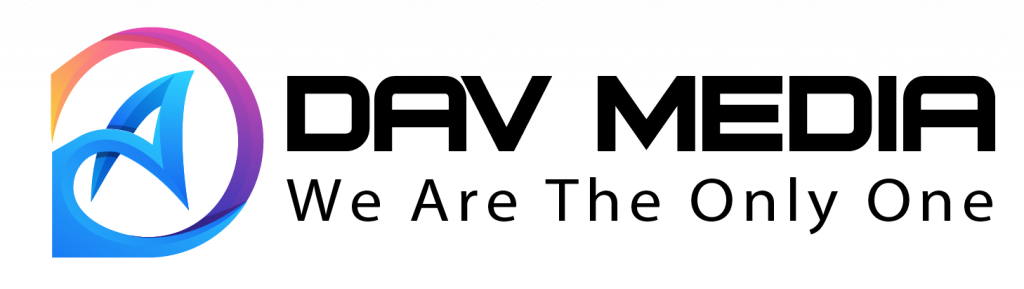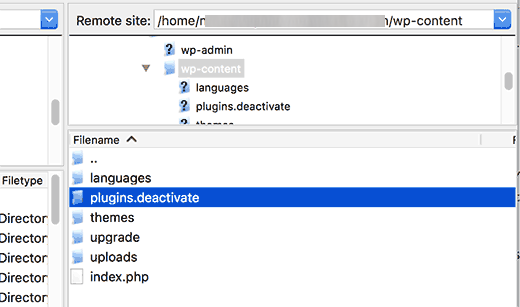Lý do gặp 500 Internal Server Error
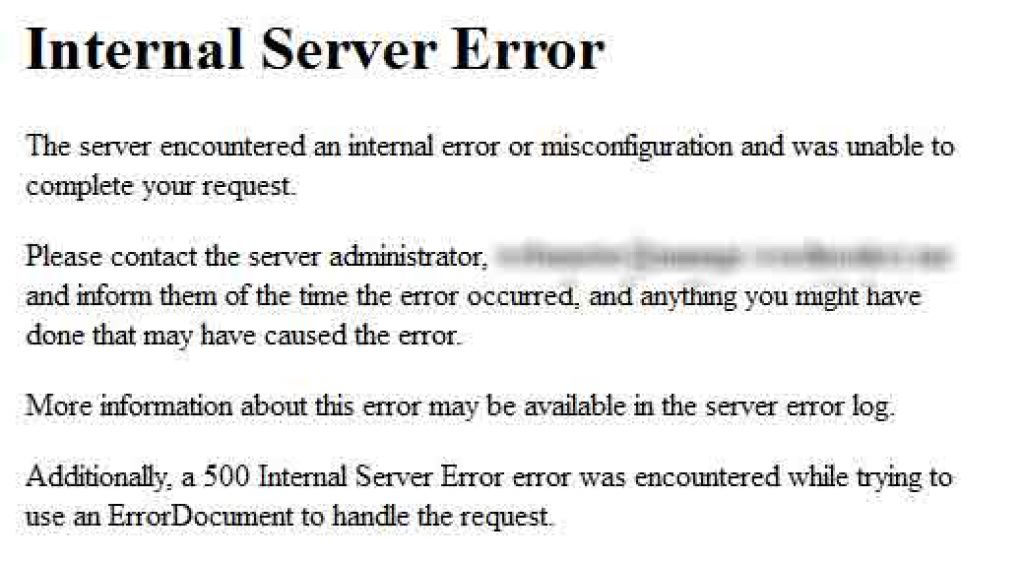
Lỗi “500 internal server error” không dành riêng cho WordPress. Nó có thể xảy ra với bất kỳ website nào đang chạy trên máy chủ web. Do tính chất chung của lỗi này, nó không báo cho nhà phát triển bất cứ điều gì. Không giống như lỗi 404 mà người dùng hay gặp, lỗi 500 Internal Server thường xảy ra là do nhiều yếu tố sau:
- File permission bị lỗi
- Hỏng files.htaccess
- WordPress chưa cập nhật
- Bản PHP lỗi thời
Nguyên nhân 1: do Plugin được cài đặt hay cập nhật
Plugin sau khi được cập nhật hoặc cài đặt có thể gây ra 500 Internal Server Error và có tới 2 phương pháp sửa chữa.
Vô hiệu hoá Plugin
Bước 1: truy cập WordPress, vào phần Dashboard
Bước 2: Chọn mục Plugin ⇨ Installed Plugins
Bước 3: Nếu vô hiệu hoá không thành công, người dùng hãy thử tải lại website hoặc thử vô hiệu hoá các plugin khác cho tới khi thành công
Vô hiệu hoá Plugin bằng FTP hoặc File Manager
Nếu thật sự doanh nghiệp không thể nào vô hiệu hoá hết Plugin được thì chỉ có thể xoá sạch Plugin. Để làm điều đó, hãy theo phương án 2 này.
Bước 1: truy cập WordPress, chọn File wp-content/plugins
Bước 2: đổi tên File ð tắt File
Bước 3: xoá File đồng nghĩa vô hiệu hoá Plugin
Bước 4: tải lại website và nếu vẫn không được, lặp lại tất cả bước trên đến khi hoàn thành
Nguyên nhân 2 : Do tệp .htaccess bị hỏng
Việc đầu tiên bạn nên làm khi khắc phục sự cố này là kiểm tra tệp .htaccess bị hỏng.
Bạn có thể làm như vậy bằng cách đổi tên chính tệp .htaccess vào một cái gì đó như .htaccess_old. Để đổi tên tệp .htaccess, bạn cần phải đăng nhập vào trang web của mình bằng ứng dụng FTP hoặc File Manager app trong trang tổng quan cPanel của tài khoản lưu trữ.
Khi bạn đã kết nối, tệp .htaccess sẽ được đặt trong cùng thư mục nơi bạn sẽ thấy các thư mục như wp-content, wp-admin và wp-includes.
Khi bạn đã đổi tên tệp .htaccess, hãy truy cập trang web của bạn để xem điều này có khắc phục được sự cố hay không.
Trước khi bạn tiếp tục với những thứ khác, hãy đảm bảo rằng bạn vào trang Settings»Permalinks trong khu vực quản trị WordPress và click lưu mà không thực hiện bất kỳ thay đổi nào. Điều này sẽ tạo một tệp .htaccess mới cho bạn với các quy tắc viết lại thích hợp để đảm bảo rằng các trang bài đăng của bạn không trả lại lỗi 404 .